修復 iPhone 上無法加載照片的有用方法
 來自 歐麗莎 / 26年2023月09日00:XNUMX
來自 歐麗莎 / 26年2023月09日00:XNUMX 我一直試圖向姐姐展示我在學校活動中拍攝的照片,但我無法在 iPhone 上加載照片。 我無法查明問題所在,所以我不知道如何修復我的設備出現的問題。 請幫幫我。 我不想丟失我的照片。
每當您在 iPhone 上打開圖片時,是否會收到錯誤消息“無法加載照片”? 嗯,你不是唯一一個。 許多 iPhone 用戶有時會因為各種原因遇到此問題。 例如,當您在 iPhone 上獲取了太多文件,並且由於存儲空間明顯不足而導致它們無法正常運行時,就會出現此錯誤。 或者,這可能是由於互聯網連接不佳造成的。 無論連接到 Wi-Fi 還是移動網絡,您都必須確保其穩定。 同時,其他可能的問題包括內部故障、臨時錯誤等。
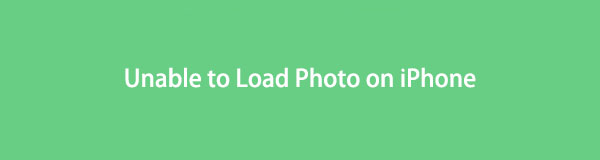
也就是說,讓這篇文章分享有效的修復方法來加載您希望在 iPhone 上查看的照片。 無論您的 iPhone 出現什麼問題,都可以使用合適的方法來修復您的設備。 選擇您認為有幫助的部分,然後正確理解並執行說明。 瀏覽完本文後,您將成功查看您的照片。

指南清單
第 1 部分。使用 FoneLab iOS 系統恢復修復無法在 iPhone 上加載照片的問題
FoneLab iOS系統恢復 是一個強烈推薦給遇到設備問題的 iOS 用戶的程序。 是的,你沒有看錯。 iPhone 上的幾乎所有問題都可以使用此工具解決,包括您的設備無法加載照片。 即使您不知道是什麼導致了這個麻煩,也沒有問題。 該系統恢復工具有資格處理 維修你的 iPhone,無論你是否理解這個問題。 因此,您不需要獲得技術知識,因為它只需要一個不復雜的修復過程。
FoneLab使您可以將iPhone / iPad / iPod從DFU模式,恢復模式,Apple徽標,耳機模式等修復到正常狀態而不會丟失數據。
- 修復禁用的iOS系統問題。
- 從禁用的iOS設備中提取數據,而不會丟失數據。
- 它是安全且易於使用的。
此外, FoneLab iOS數據恢復 除 iPhone 外,還可在多種 iOS 設備上使用。
將下面的易於管理的說明作為修復 iPhone 無法加載照片的模式 FoneLab iOS系統恢復:
步驟 1FoneLab iOS System Recovery 的安裝將通過訪問該工具的官方網站開始。 在其頁面的左下區域,點擊 免費下載 按鈕獲取並打開文件。 隨後將授予權限,因此請確保正確遵守該過程才能繼續。 然後,選擇 安裝 在出現的程序窗口上並保持不動,直到安裝完成。 最後,啟動計算機上的系統恢復工具。
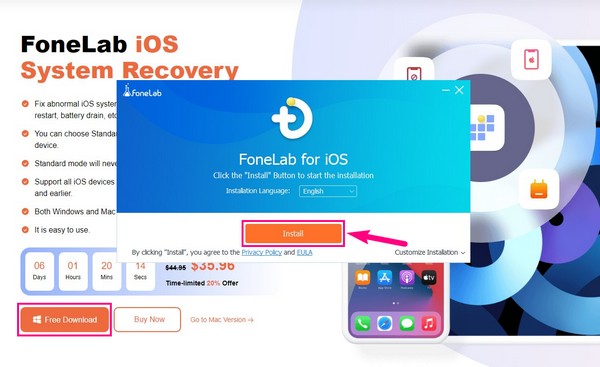
步驟 2當您到達主界面時,單擊右上角的框,其中包含 iOS系統恢復 功能。 其名稱下方的描述稱,它可以專業修復損壞的 iPhone、iPad 和 iPod Touch 系統。 該程序可以修復的系統問題將顯示在以下界面中。 它包括設備、屏幕、iOS 模式和 iTunes 上的各種問題。 打 開始 右下角的按鈕以繼續下一步。
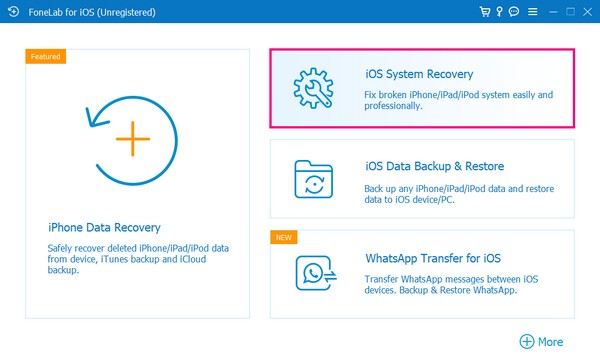
步驟 3使用 USB 線將 iPhone 連接到電腦。 接下來,選擇要在 iPhone 上運行的維修模式。 請務必理解他們的每一個描述,以免日後後悔您的選擇。 這 標準模式 可以修復您設備上的問題,而不會丟失任何數據。 同時, 高級模式 將在維修過程中清理並擦除 iPhone 上的所有數據。 選擇後,點擊 確認 下面的標籤。
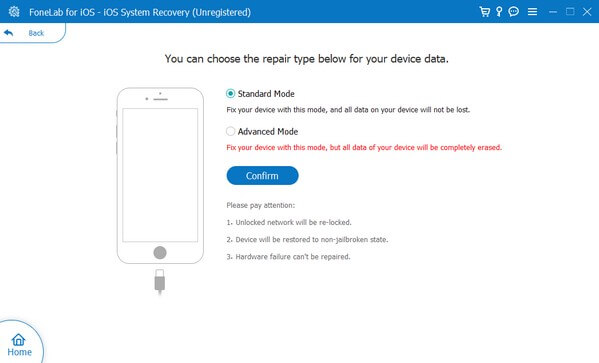
步驟 4屏幕說明將顯示在以下屏幕上。 正確遵循步驟下載固件並解決 iPhone 的問題。
第 2 部分:更新 iOS 以修復無法在 iPhone 上加載照片的問題
iPhone 無法加載照片的另一個典型原因是過時的 iOS。 一種可能的情況是,您的 iPhone 可能不再支持您共享或下載到設備的更高質量的圖像。 另一方面,這可能是由於過時的 iOS 造成的錯誤或錯誤。 因此,您必須考慮將您的 iOS 更新到最新版本,以消除舊 iOS 版本引起的問題。 此外,更新還提供多種好處,例如修復小問題、錯誤修復、增強功能等等。
按照以下簡單指南修復 iPhone 無法通過 iOS 更新加載照片的問題:
步驟 1查看您的 iPhone 應用程序並選擇 設定 圖標。 之後,點擊 總,然後選擇 軟件更新 選項卡。 在繼續之前,您必須確保已連接到穩定的互聯網連接,以避免在該過程進行時出現中斷。
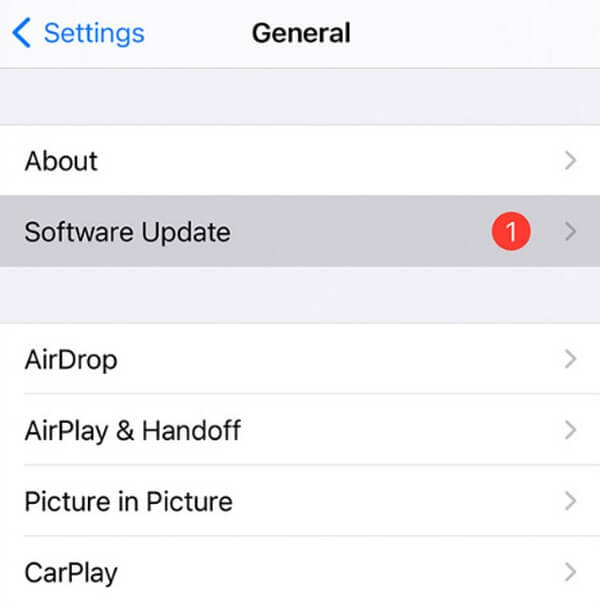
步驟 2通過點擊將您的 iPhone 更新到最新的 iOS 版本 下載並安裝 最後一節中的選項 軟件更新 屏幕。 在以下屏幕上出現提示時輸入密碼,並在出現更多說明時繼續該過程。 之後,您的 iOS 將開始更新到最新版本。
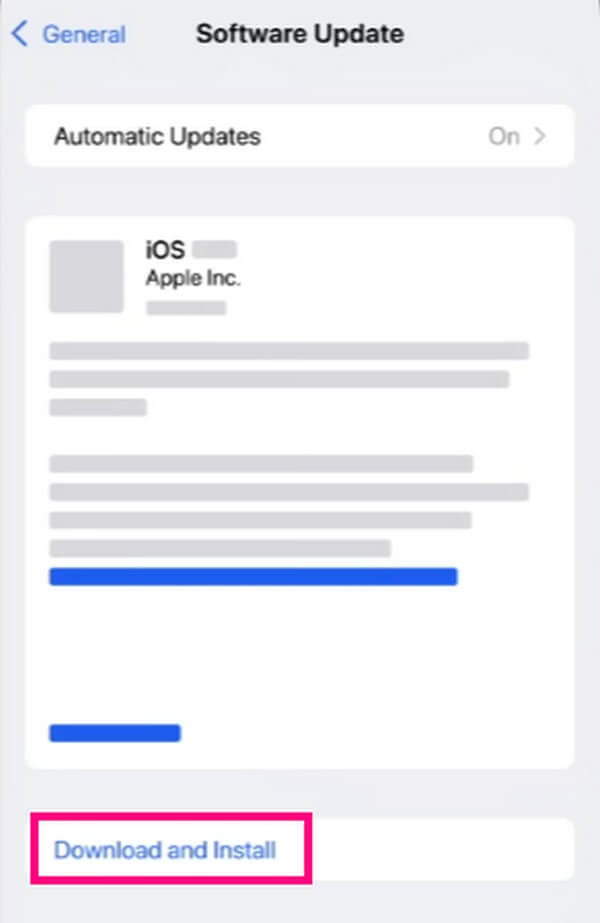
FoneLab使您可以將iPhone / iPad / iPod從DFU模式,恢復模式,Apple徽標,耳機模式等修復到正常狀態而不會丟失數據。
- 修復禁用的iOS系統問題。
- 從禁用的iOS設備中提取數據,而不會丟失數據。
- 它是安全且易於使用的。
第 3 部分:通過禁用低數據模式修復無法在 iPhone 上加載照片的問題
如果您使用移動數據而不是 Wi-Fi 連接到互聯網,那麼在“設置”中打開 iPhone 低數據模式是可以理解的。 它可以避免浪費您的數據並節省購買更多數據的費用。 但是,這樣做會使您的 iPhone 僅使用最少量的互聯網數據,從而影響使用互聯網運行的應用程序的性能。 它包括查看您的照片,因此如果由於互聯網訪問有限而導致加載困難,最好關閉低數據模式。
遵循下面的無障礙說明,通過關閉低數據模式來修復 iPhone 加載照片時出現的錯誤:
步驟 1在 iPhone 上找到“設置”並點擊它。 在下面 藍牙 標籤,選擇 細胞的 屏幕上,然後確保 蜂窩數據 滑塊已啟用。 點擊下面的 蜂窩數據選項 查看其設置。
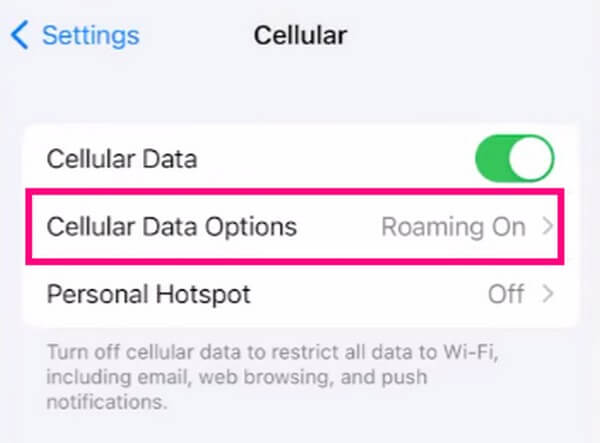
步驟 2在選項中,選擇 數據模式 選項卡顯示您的蜂窩數據的可用模式。 從那裡,檢查 標準 選擇放棄低數據模式並將您的互聯網消耗恢復到常規設置。
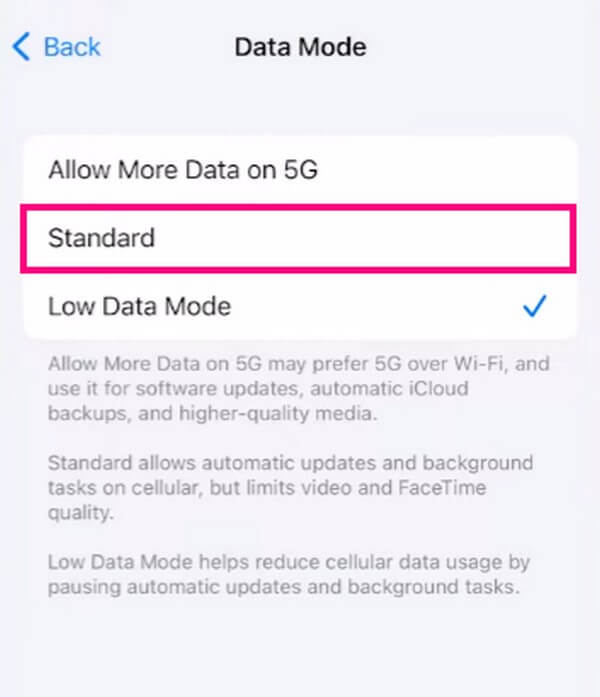
FoneLab使您可以將iPhone / iPad / iPod從DFU模式,恢復模式,Apple徽標,耳機模式等修復到正常狀態而不會丟失數據。
- 修復禁用的iOS系統問題。
- 從禁用的iOS設備中提取數據,而不會丟失數據。
- 它是安全且易於使用的。
第 4 部分:有關修復 iPhone 上無法加載照片的常見問題解答
1. iPhone無服務導致照片加載失敗?
對的,這是可能的。 導致照片無法加載的原因可能有多種,而 iPhone 上沒有服務是可能的原因之一。 遇到這種情況時,請依靠專業工具,例如 FoneLab iOS系統恢復。 如果您查看此程序可以解決的問題,您會發現沒有服務的 iPhone 就是其中之一。 即使您不確定問題或未知,您也可以讓這個 FoneLab iOS 系統恢復工具專業地處理問題。
2. 為什麼iPhone更新後我的照片無法加載?
更新期間可能出現問題。 本文的第 2 部分提到您的 iPhone 在更新期間必須連接到穩定的互聯網。 如果沒有,您可能會遇到影響設備性能的中斷。 另一方面,您可能只需要檢查您的互聯網連接是否設置正確。 然後嘗試再次加載您的 iPhone 圖片。
如果您的 iPhone 或其他設備遇到更多問題,請立即轉到 FoneLab iOS系統恢復 網站提供更方便的解決方案。
FoneLab使您可以將iPhone / iPad / iPod從DFU模式,恢復模式,Apple徽標,耳機模式等修復到正常狀態而不會丟失數據。
- 修復禁用的iOS系統問題。
- 從禁用的iOS設備中提取數據,而不會丟失數據。
- 它是安全且易於使用的。
